Poprawka: nie znaleziono nagrywarki płyt Błąd podczas nagrywania obrazu
Rozwiązywanie Problemów Z Systemem Windows Przewodnik Rozwiązywania Problemów / / August 04, 2021
Reklamy
Wygląda na to, że napotykają niektórzy niefortunni użytkownicy systemu Windows „Nie znaleziono nagrywarki płyt” błąd podczas nagrywania pliku obrazu na płytę. Należy pamiętać, że ten konkretny problem pojawia się za każdym razem, gdy użytkownicy używają domyślnego narzędzia Image Burner programu Windows, znany również jako „isoburn.exe”. Pojawia się wiele raportów, że może istnieć kilka możliwych przyczyn tego błędu nagrywania dysku. Jeśli jesteś również jedną z ofiar, zapoznaj się całkowicie z tym przewodnikiem rozwiązywania problemów, aby to naprawić.
Zasadniczo to mówi „Nie znaleziono nagrywarki płyt. Upewnij się, że nagrywarka jest poprawnie zainstalowana i masz odpowiednie uprawnienia do nagrywania dysku. ” Mówiąc o możliwych przyczynach tego błędu, istnieje duże prawdopodobieństwo, że być może Twój dysk DVD ROM nie ma niezbędnych możliwości zapisu i właśnie dlatego pojawia się ten problem. Tymczasem przestarzała lub uszkodzona kompilacja systemu operacyjnego Windows, niezgodne narzędzie do pisania ISO powoduje problemy z rozszerzeniem Plik explorer.exe, porysowany dysk lub nawet przestarzały / uszkodzony sterownik nagrywarki DVD może być inny powód.
Spis treści
-
1 Poprawka: nie znaleziono nagrywarki płyt, błąd podczas nagrywania obrazu
- 1.1 1. Użyj innego narzędzia do nagrywania płyt
- 1.2 2. Sprawdź pojemność zapisu DVD ROM
- 1.3 3. Sprawdź, czy dysk nie jest porysowany lub uszkodzony
- 1.4 4. Uruchom ponownie Eksplorator plików
- 1.5 5. Zainstaluj ponownie sterownik DVD
Poprawka: nie znaleziono nagrywarki płyt, błąd podczas nagrywania obrazu
Teraz, nie marnując więcej czasu, przejdźmy do poniższego przewodnika.
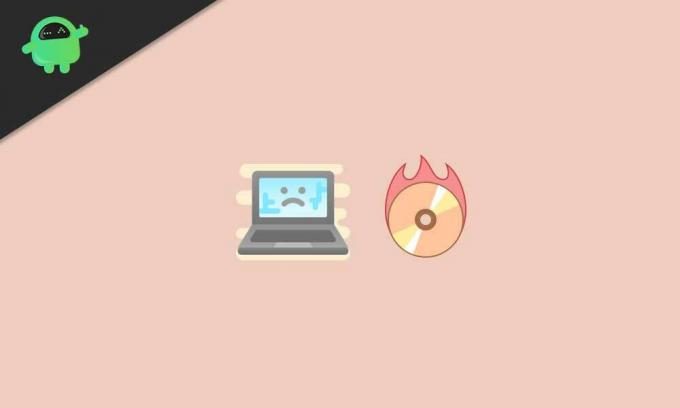
Reklamy
1. Użyj innego narzędzia do nagrywania płyt
Ponieważ wypalanie pliku obrazu na dysku fizycznym nie jest obecnie bardziej popularną ani przydatną funkcją, większość użytkowników systemu Windows woli nagrywać pliki obrazów (ISO) na dysku flash USB. Tak więc, jeśli używasz również napędu USB, nie powinieneś już używać oprogramowania Windows Disc Image Burner. To tylko dlatego, że jest to domyślne nagrywanie płyt narzędzie nie obsługuje zaawansowanego poziomu wypalania obrazu. Dlatego zaleca się korzystanie z niezawodnego narzędzia do nagrywania obrazów innej firmy, takiego jak PowerISO.
PowerISO może po prostu otwierać, nagrywać, wyodrębniać, edytować, tworzyć, szyfrować, kompresować, dzielić, konwertować i montować pliki ISO bez żadnego problemu. Ale będziesz musiał kupić oprogramowanie PowerISO dla systemu Windows, aby uzyskać wszystkie funkcje premium.
Jeśli jednak ten sam błąd wystąpi w narzędziu innej firmy, możesz zastosować następną metodę.
2. Sprawdź pojemność zapisu DVD ROM
Cóż, w dzisiejszych czasach z powodu intensywnego użytkowania lub po prostu nieużywania DVD ROM lub nagrywarki przez długi czas może powodować kilka problemów z pojemnością zapisu. W międzyczasie może się również zdarzyć, że jednostka DVD nie będzie już kompatybilna z nowszymi formatami. Aby to sprawdzić:
- Kliknij Eksplorator plików> Przejdź do tego komputera.
- Teraz włóż dysk DVD / CD do jednostki DVD.
- Następnie sprawdź, czy pojawia się napęd DVD RW (E :), czy nie. [W twoim przypadku litera dysku może być inna]
- Jeśli to widzisz, oznacza to, że twoja jednostka DVD jest w stanie łatwo nagrywać płyty.
Ale jeśli w jakiś sposób tego nie widzisz, może to być główny winowajca. Dlatego spróbuj skopiować i wkleić zawartość dysku na dysk twardy / napęd USB z innego komputera lub użyj zewnętrznej jednostki DVD, aby tymczasowo wykonać zadanie.
Reklamy
3. Sprawdź, czy dysk nie jest porysowany lub uszkodzony
Tak! Może to być kolejny powód wystąpienia określonego błędu „Nie znaleziono nagrywarki dysku” w systemie Windows. Jeśli włożony dysk fizyczny jest zarysowany lub częściowo uszkodzony, soczewka jednostki DVD nie będzie w stanie załadować i zapisać na nim pliku ISO. Uważaj również, aby nie kłaść smug ani odcisków palców na błyszczącej części.
4. Uruchom ponownie Eksplorator plików
Eksplorator Windows jest teraz znany jako „Eksplorator plików” (explorer.exe). Mówiąc najprościej, jest to aplikacja do zarządzania plikami dla systemu Windows 10, z której użytkownicy mogą uzyskać dostęp do wszystkich danych przechowywanych na dyskach twardych. Tak więc ponowne uruchomienie Eksploratora plików może pomóc w całkowitym naprawieniu błędu nagrywania dysku.
- naciśnij Ctrl + Shift + Esc klucze do otwarcia Menadżer zadań.
- Kliknij na Procesy karta> Zlokalizuj i kliknij explorer.exe.
- Kliknij Zakończ zadanie aby zamknąć proces.
- Teraz kliknij Menu Start > Wpisz Wiersz polecenia.
- Wybierz Uruchom jako administrator > Kliknij tak po wyświetleniu monitu przez UAC.
- Wpisz następujące polecenie i naciśnij Wchodzić w wierszu polecenia:
explorer.exe
- Kolejny, kliknij prawym przyciskiem myszy w lokalizacji pliku ISO w Przeglądarka plików.
- Wybierz Nagraj obraz płyty > Następnie Skonfiguruj i uruchom narzędzie, aby sprawdzić, czy błąd nadal się pojawia.
5. Zainstaluj ponownie sterownik DVD
Odinstalowanie i ponowna instalacja napędu DVD jest naprawdę przydatne dla użytkowników systemu Windows, jeśli w jakiś sposób pojawi się problem z nagrywarką DVD lub nagrywaniem dysku. Aby to zrobić:
- naciśnij Windows + R. klucze, aby otworzyć Biegać Okno dialogowe.
- Rodzaj devmgmt.msc i naciśnij Wchodzić otwierać Menadżer urządzeń.
- Jeśli pojawi się monit UAC, kliknij tak aby kontynuować z dostępem administratora.
- Teraz kliknij dwukrotnie opcję sterownika CD / DVD-ROM, aby ją rozwinąć.
- Kliknij prawym przyciskiem myszy na problematycznym sterowniku nagrywarki DVD i kliknij Odinstaluj.
- Jeśli pojawi się monit, kliknij tak aby rozpocząć proces dezinstalacji.
- Na koniec uruchom ponownie komputer i wróć do Menedżera urządzeń, aby ponownie zainstalować sterownik DVD.
To wszystko, chłopaki. Zakładamy, że ten przewodnik okazał się bardzo pomocny. W przypadku dalszych pytań daj nam znać w komentarzu poniżej.
Reklamy



